Word怎么设置主题背景
来源:网络收集 点击: 时间:2024-05-02【导读】:
我们工作中经常使用Word,一般都是使用Word的默认主题背景,那么,Word怎么设置主题背景呢,下面本文就介绍一下。tips:本文基于win10系统介绍Word怎么设置主题背景,其他操作系统在相同版本的Word下操作与本文一致!工具/原料moreWord2016 电脑ThinkPad E490 Windows10操作系统方法/步骤1/7分步阅读 2/7
2/7 3/7
3/7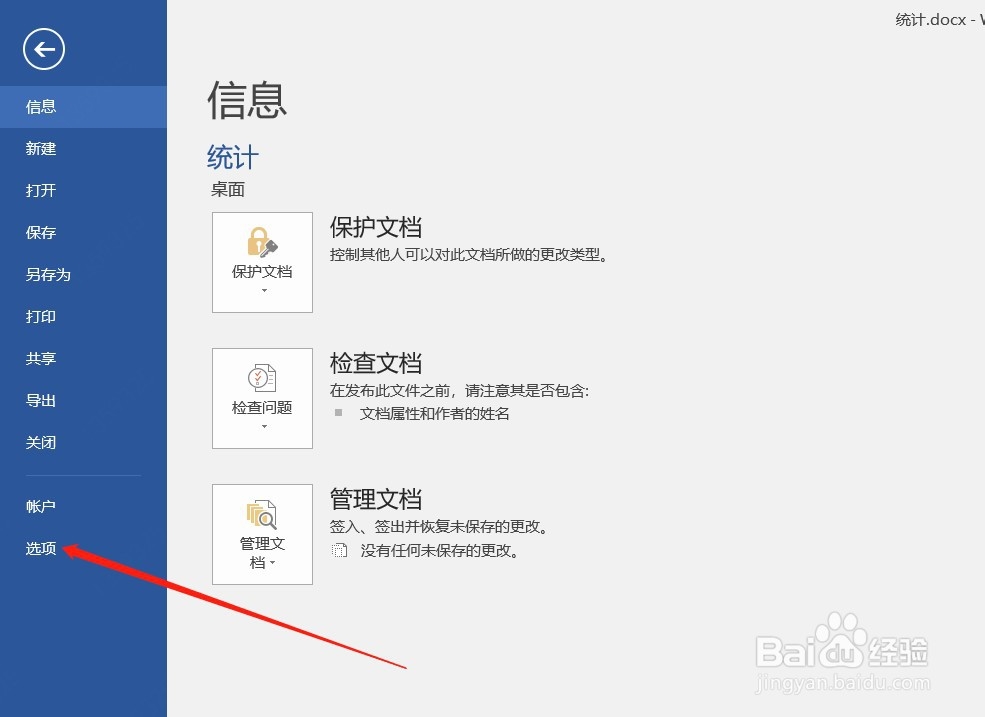 4/7
4/7 5/7
5/7 6/7
6/7 7/7
7/7 总结1/1
总结1/1
首先,打开电脑上面的Word,如图所示。
 2/7
2/7进入Word之后,点击左上角的“文件”,如图所示。
 3/7
3/7然后选择“选项”,如图所示。
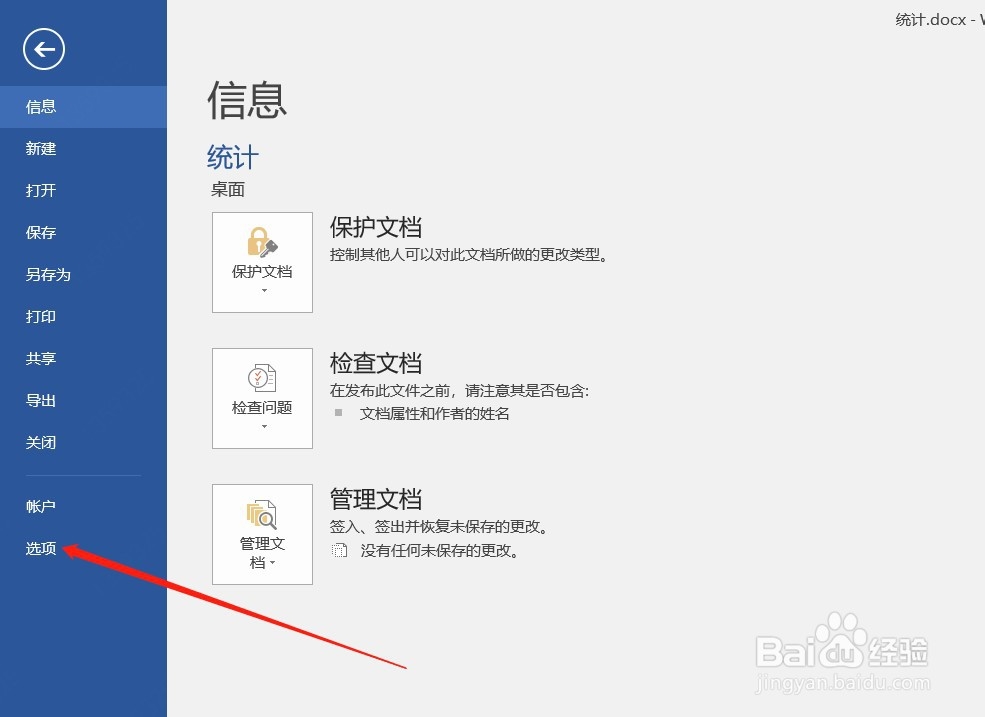 4/7
4/7然后会进入Word的常规设置,可以看到对Word的背景和主题的设置。点击背景设置后面的下拉框,即可选择新背景,如图所示。
 5/7
5/7点击主题设置后面的下拉框,就可以选择新的主题,如图所示。
 6/7
6/7然后点击下面的“确定”即可,如图所示。
 7/7
7/7然后回到Word的主面板,就会看到Word的主题和背景已经成功修改,如图所示。
 总结1/1
总结1/1Word怎么设置主题背景
1、首先,打开电脑上面的Word,进入Word之后,点击左上角的“文件”。
2、然后选择“选项”,然后会进入Word的常规设置,可以看到对Word的背景和主题的设置。点击背景设置后面的下拉框,即可选择新背景。
3、点击主题设置后面的下拉框,就可以选择新的主题。
4、然后点击下面的“确定”即可,然后回到Word的主面板,就会看到Word的主题和背景已经成功修改。
注意事项tips:本文基于Word2016进行介绍,其他本文的Word操作与本文可能有所不同!
WORD主题背景版权声明:
1、本文系转载,版权归原作者所有,旨在传递信息,不代表看本站的观点和立场。
2、本站仅提供信息发布平台,不承担相关法律责任。
3、若侵犯您的版权或隐私,请联系本站管理员删除。
4、文章链接:http://www.1haoku.cn/art_652776.html
上一篇:搬家怎样发朋友圈请客
下一篇:不开票收入怎么做分录
 订阅
订阅